
הד אמזון הוא רמקול מאוד מסוגל שיכול בקלות למלא חדר עם סאונד. אמנם אתה יכול לנגן מוסיקה ישירות מהמכשיר עצמו, אך כיצד לחבר את הטלפון החכם או הטאבלט שלך ל- Amazon Echo ולהשתמש בו כרמקול Bluetooth.
קָשׁוּר: כיצד להגדיר ולהגדיר את הד האמזונס שלך
ישנם קומץ שירותי מוסיקה המובנים בתוך ההד, כולל Spotify, פנדורה ושירות ה- Prime Music של אמזון עצמו, אך אם ברצונך להיות מסוגל לנגן משהו מהרמקול של הד, תוכל לחבר את הטלפון או הטאבלט ולהשתמש בו זה כרמקול Bluetooth רגיל.
קָשׁוּר: המדריך השלם לרכישת רמקול Bluetooth נייד
עם זאת, אין מנגנון לשימוש בו הוא רמקול, ואם אתה מבצע או מקבל שיחות עם הטלפון החכם שלך בזמן שאתה מזווג עם ההד, השיחות לא יועברו לרמקול. כמו כן, לא ניתן לקרוא הודעות טקסט להד, וגם הודעות במכשיר לא יועברו לרמקול של ההד.
כיצד לשייך את המכשיר שלך לפקודה קולית
הציור הגדול ביותר של אמזון הד הוא השליטה הקולית, כך שזה טבעי שתוכלו להתחיל את תהליך ההתאמה עם הקול שלכם. לפני שתמשיך, וודא שיש לך את המכשיר שברצונך להתאים ביד ושאתה יודע איפה תפריט הגדרות Bluetooth מתאים למכשיר שלך. נקשר בין iPhone ל- Echo, כך שאם יש לך iPhone או iPad תוכל לעקוב ישירות אחר כך, אחרת להתאים אותם כך שיתאימו למכשיר שלך.
כדי להתחיל בתהליך ההתאמה, וודא ש- Bluetooth מופעל במכשיר הנייד שלך ואז הוצא את הפקודה הבאה:
אלכסה, זוג.
Alexa תגיב ותגיד לך שהיא מוכנה להתאים וכי עליך ללכת להסתכל על הגדרות ה- Bluetooth במכשיר שלך. ב- iPhone תמצאו את הגדרות ה- Bluetooth בהגדרות> Bluetooth. שם תראה ערך עבור ההד כך:
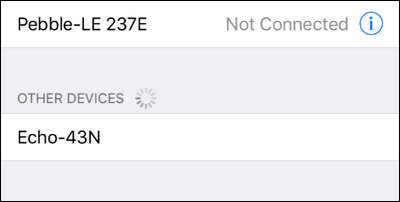
בחר את הערך להשלמת תהליך ההתאמה.
כיצד להתאים את המכשיר לאפליקציית Alexa
בנוסף לזיווג עם פקודה קולית, אתה יכול גם לפתוח את אפליקציית Alexa בטלפון או בטאבלט ולהתחיל שם את תהליך ההתאמה.
התחל בלחיצה על סמל התפריט בפינה השמאלית העליונה.

בחר "הגדרות".
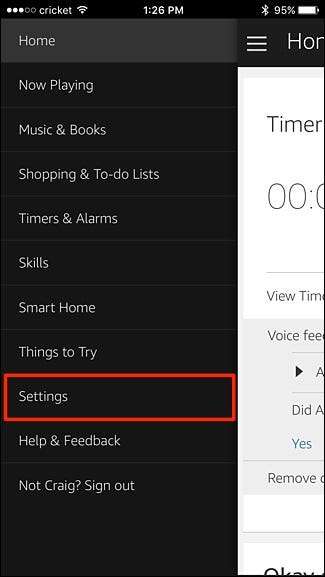
בחר את ההד שלך מהרשימה למעלה.
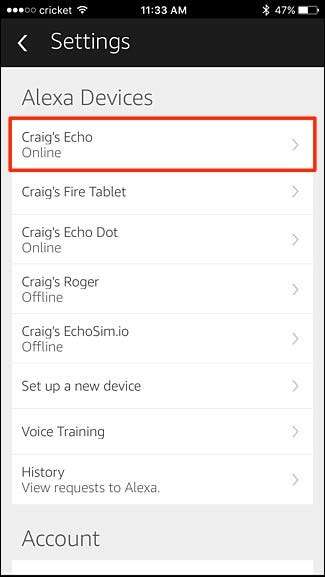
במסך הבא הקש על "Bluetooth".
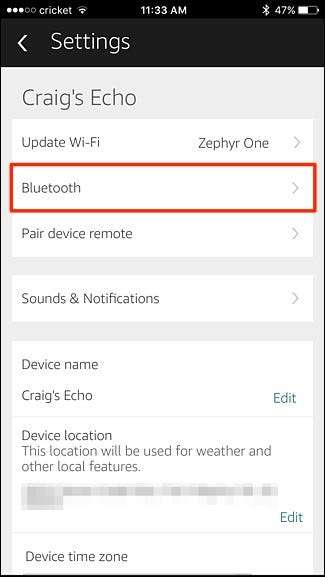
כאן אתה יכול לבחור "מצב זיווג" כדי להתחיל בתהליך ההתאמה, או אם אתה צריך להסיר התקני Bluetooth מההד, אתה יכול לבחור "נקה" כדי למחוק את רשימת ההתאמה של Bluetooth לחלוטין.
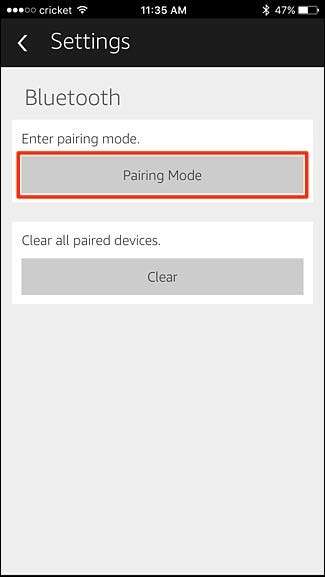
לאחר שבחרת ב"מצב זיווג ", האפליקציה תספק חלון קופץ שאומר שהיא במצב זיווג.
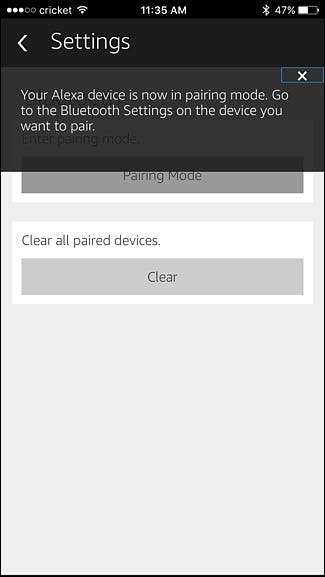
מכאן תצטרך להיכנס להגדרות ה- Bluetooth במכשיר שלך כדי לחבר את ההד לטלפון או לטאבלט שלך, פשוט קו בסעיף הקודם.
שימוש וחיבור מחדש של המכשיר המותאם שלך
לאחר שזווגתם את המכשיר שלכם תוכלו להתחיל להשתמש בהד באופן מיידי כרמקול Bluetooth לכל שירות סטרימינג, פודקאסט או וידאו בטלפון או בטאבלט. כשתעזוב את האזור, המכשיר וההד יתנתקו. כשתחזור לרמקול בעתיד, הוא יזכור את ההתאמה שלך ותוכל לחבר מחדש את המכשיר שלך עם הפקודה:
אלכסה, התחבר.
הפקודה תמיד מחברת מחדש את ההד עם המכשיר המותאם לאחרונה. אם ההד שלך אינו מתואם למכשיר שבו אתה משתמש כרגע, ייתכן שיהיה עליך להתאים אותו מחדש להד שלך כדי לפתור בעיות קישוריות.







